Xin chào các bạn! Ở bài viết này mình sẽ hướng dẫn các bạn tạo một Project mới trong Android Studio.
Khi các bạn mới cài Android Studio thì khi chạy Android Stuido lên sẽ hiện ra cửa sổ này:
Mình giải thích một số lựa chọn ở cửa sổ này:
+ Start a new Android Studio project: Tạo một project mới.
+ Open an existing Android Studio project: Mở một project đã tồn tại.
+ Import project (Eclipse ADT, Gradle, etc.): Cái này dành cho bạn nào có sẵn một project khi lập trình ở Eclipse mà muốn mở project đó bằng Android Studio thì nên chọn mục này.
Nếu không phải mở lần đầu thì có thể chọn File -> New -> New Project... để tạo project mới.
+ Application name: Tên project hay tên của ứng dụng.
+ Company Domain: dịch ra có nghĩa là tên miền của công ty, nhưng cũng có thể hiểu là tên của người lập trình ứng dụng này, bạn có thể thay đổi tùy ý, nhưng vẫn để .com ở đuôi vì đây là dạng tên miền, thông thường nhà sản xuất thì nó sẽ để website của họ vào đây.
+ Package name: tên của package được tạo ra ta tạo project, nếu bước sau lựa chọn tạo sẵn Activiy thì package này sẽ chứa cái Activity đó.
+ Project location: Nơi lưu project.
Sau khi điền xong những phần trên ta bấm "Next" để qua bước tiếp theo:
Các bạn tích vào loại thiết bị mà mình muốn lập trình, ở đây mình chọn Phone and Tablet. Sau đó chọn phiên bản Android thấp nhất mà ứng dụng của mình hỗ trợ, mặc định của Android Studio tự chọn là AIP11: Android 3.0(Honeycomb). Khuyên các bạn là nên để mặc định sẽ tốt hơn. Sau khi chọn xong các bạn bấm "Next" để đến cửa sổ tiếp theo:
Ở đây Android Studio cho các bạn lựa chọn giao diện có sẵn khi bắt đầu vào project, mình chọn Blank Activity. Chọn xong các bạn bấm "Next".
Ở cửa sổ tiếp theo các bạn phải đặt tên cho cái Activity mà các bạn đã chọn ở bước trên vào mục Activity Name, đặt tên cho file giao diện của Activity ở phần Layout Name, phần Title là tiêu đề của Activity, Menu Resource Name là tên file giao diện của Menu trong Activity. Sau khi điền xong các bạn chọn Finish để tạo project. Khi tạo xong sẽ xuất hiện giao diện của Android Studio và kèm theo hộp thoại Tip of the Day như sau:
Các bạn chọn "Close" để đóng hộp thoại này. Hộp thoai Tip of the Day hiện những mẹo vặt, khá là có ích cho những người mới sử dụng Android Studio. Hộp thoại này sẽ xuất hiện mỗi khi mở Android Studio, nếu không muốn nó tự động xuất hiện thì các bạn bỏ tích "Show Tips on Startup" đi rồi mới đóng hộp thoại.
Vậy là mình đã hướng dẫn xong các bạn cách tạo project mới trong Android Studio. Trong bài sau mình sẽ cùng các bạn tìm hiểu về cách sử dụng Android Studio.


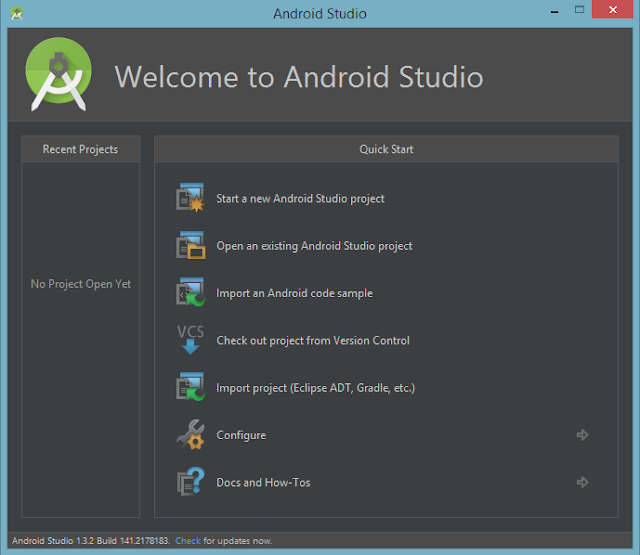
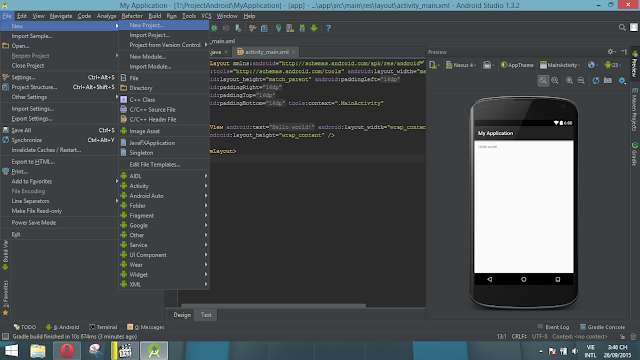
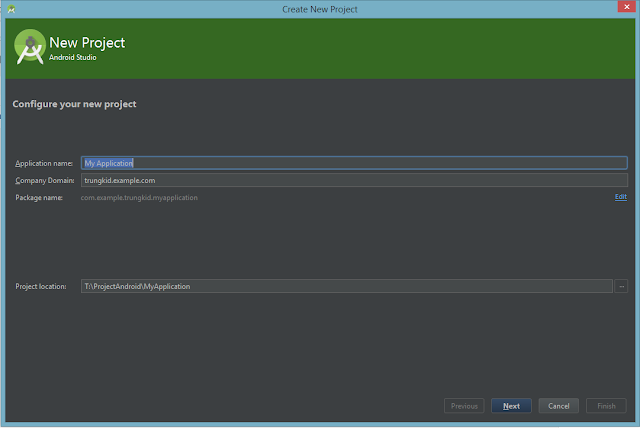







0 Nhận xét